Macromedia Flash 8怎么制作动态贺卡
2025-10-16 12:07:02来源:sxtmmc编辑:佚名
macromedia flash 8是一款功能强大的动画制作软件,利用它可以轻松制作出富有创意和趣味性的动态贺卡。以下将从多个维度介绍如何用flash 8制作动态贺卡。
前期准备
在开始制作之前,需要明确贺卡的主题和风格,收集相关的素材,如图片、音乐等。同时,确保已安装好macromedia flash 8软件。
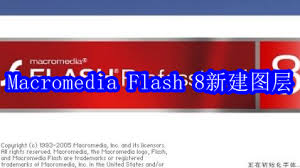
创建新文档
打开flash 8软件后,选择“文件”菜单中的“新建”,在弹出的对话框中选择“flash文档”,点击“确定”即可创建一个新的空白文档。
设计舞台布局
根据贺卡的主题,在舞台上设计合适的布局。可以通过绘制图形、添加文本框等方式来构建贺卡的基本框架。例如,如果是生日贺卡,可以绘制生日蛋糕、气球等元素。
添加动画效果
1. 制作元件:将舞台上的各个元素分别转换为元件,这样便于管理和重复使用。选中元素后,选择“插入”菜单中的“转换为元件”,设置元件名称和类型。
2. 设置关键帧:在时间轴上确定动画的起始和结束状态,通过插入关键帧来定义。比如,让一个气球从舞台底部慢慢升起,可以在起始帧将气球放置在底部,在结束帧将气球移动到合适的位置,然后在两帧之间创建补间动画。
3. 添加动作:为动画添加一些动作效果,如淡入淡出、旋转等。选中需要添加效果的元件实例,在属性面板中设置相应的参数。
导入素材
1. 导入图片:选择“文件”菜单中的“导入”,点击“导入到舞台”,选择准备好的图片素材,将其添加到舞台上。可以调整图片的大小、位置和透明度等。
2. 导入音乐:选择“文件”菜单中的“导入”,点击“导入到库”,导入合适的音乐文件。然后在时间轴上创建一个新的图层,将音乐从库中拖到舞台上,调整其播放时间与动画相匹配。
测试与发布
1. 测试动画:制作完成后,选择“控制”菜单中的“测试影片”,查看动画效果是否符合预期,检查是否有错误或不协调的地方,及时进行调整。
2. 发布贺卡:测试无误后,选择“文件”菜单中的“发布设置”,选择合适的发布格式,如swf等,设置好相关参数后点击“发布”,即可生成动态贺卡。
通过以上步骤,利用macromedia flash 8就能制作出独特而精彩的动态贺卡,为亲朋好友送去一份充满心意的祝福。









